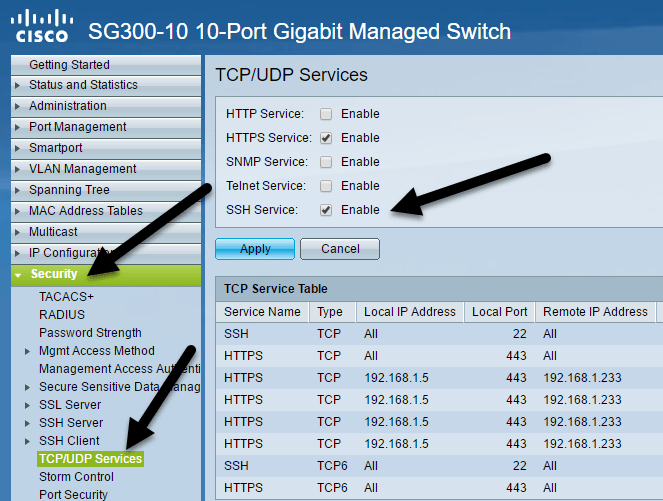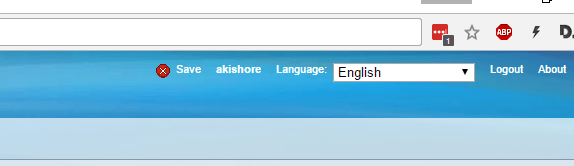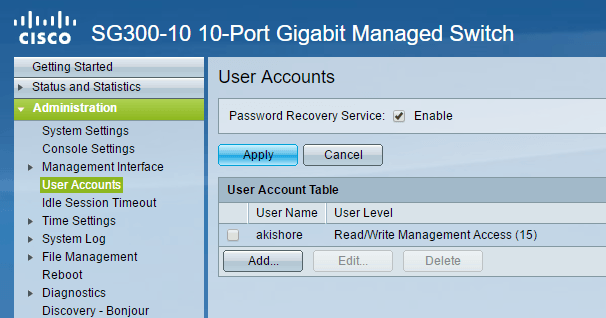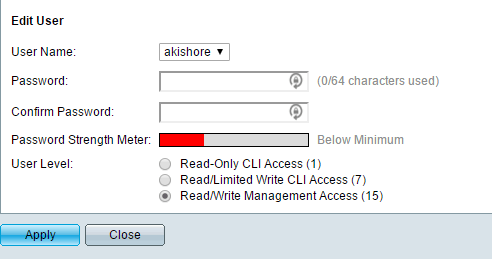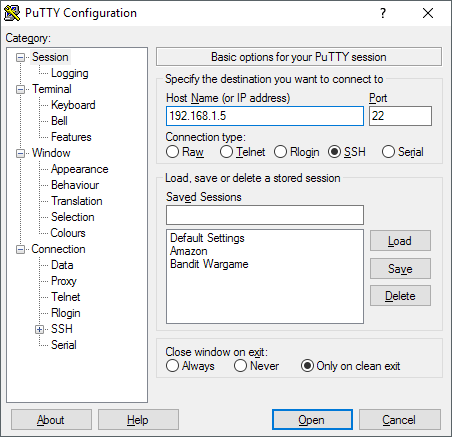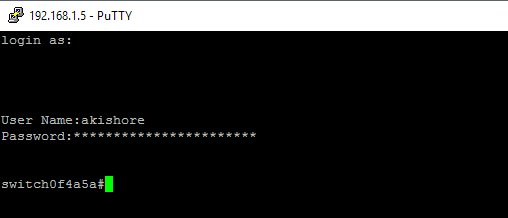Недавно я приобрел коммутатор Cisco SG300-10 для своей домашней сетевой лаборатории и до сих пор им вполне доволен. У него целый ряд функций, большинство из которых я, вероятно, никогда не буду использовать в домашней обстановке. Однако для малого бизнеса это дает вам больший контроль над вашей сетью.
Теперь существует два способа управления коммутаторами Cisco: через веб-интерфейс GUI или через интерфейс командной строки на базе терминала. Я обнаружил, что графический веб-интерфейс далеко не так стабилен, как Cisco IOS, доступный через CLI. Несколько раз после попытки сохранить изменения конфигурации в графическом интерфейсе весь коммутатор выходил из строя, и мне приходилось перезагружать его, чтобы снова получить доступ к графическому интерфейсу.
Однако если вы собираетесь использовать CLI, вам сначала необходимо включить доступ по SSH на коммутаторе. В этой статье я расскажу о том, как включить службу SSH и войти в систему, используя имя пользователя и пароль, хранящиеся в локальной базе данных.
В моей следующей статье я расскажу о том, как можно сделать процесс входа в систему еще более безопасным, используя для установления сеанса SSH открытый и закрытый ключи, а не просто имя пользователя и пароль.
Включить службу SSH
Первое, что нам нужно сделать, это включить службу SSH на коммутаторе. Я собираюсь показать вам, как это сделать с помощью веб-интерфейса, поскольку для меня это было проще, чем подключаться к коммутатору через консольный порт.
После входа в систему разверните Безопасность в меню слева, затем нажмите Службы TCP/UDP . На правой панели вы увидите различные службы TCP и UDP, которые вы можете включить для своего коммутатора Cisco. В моем случае HTTPS уже был проверен, поэтому я также проверил Службу SSH .
Убедитесь, что вы нажали кнопку Применить , чтобы сохранить изменения. Обратите внимание, что это сохранит только изменения в текущей конфигурации. Если вы хотите, чтобы изменения сохранились даже после перезагрузки коммутатора, вам необходимо скопировать текущую конфигурацию в конфигурацию запуска. Веб-интерфейс обычно напоминает вам об этом, мигая значком в правом верхнем углу экрана.
Это почти все, что вам нужно сделать, чтобы включить базовый SSH на вашем коммутаторе. Итак, какой пользователь может войти в коммутатор? Вы можете просмотреть список пользователей, развернув Администрирование и нажав Учетные записи пользователей ..
Здесь вы увидите список учетных записей, которые могут войти в коммутатор. Обратите внимание, что перечисленные здесь учетные записи пользователей можно использовать для входа в веб-интерфейс и интерфейс командной строки через SSH. В приведенном выше примере вы можете видеть, что у меня только одна учетная запись, а Уровень пользователя – Доступ для чтения/записи .
Существуют также другие уровни пользователя, и вы можете создать еще одну учетную запись пользователя специально для доступа к коммутатору через SSH с ограниченным доступом на запись. Это можно сделать, добавив пользователя, а затем выбрав соответствующий уровень пользователя для этой учетной записи.
Если вы выберете Доступ CLI для чтения/ограниченной записи , пользователь не сможет получить доступ к коммутатору через графический интерфейс и сможет получить доступ только к некоторым командам CLI.
Используйте PuTTY для подключения к коммутатору по SSH
Теперь все, что вам нужно сделать, это использовать ваш любимый SSH-клиент для входа в коммутатор. Я использую puTTY и буду использовать его для любых примеров. Откройте puTTY и введите IP-адрес вашего коммутатора. Убедитесь, что выбран SSH, и все готово.
Сначала вы увидите приглашение с надписью войти как , которое можно просто проигнорировать, нажав Ввод .
После этого вы получите запрос на ввод имени пользователя . Введите имя пользователя для созданной вами учетной записи, а затем введите пароль. Если все работает хорошо, вы должны получить подсказку о переключении. В моем случае моя учетная запись имеет полный доступ и контроль, поэтому я автоматически запускаю ее в привилегированном режиме EXEC. Вероятно, это не очень хорошая идея, поэтому лучше создать учетную запись с меньшим доступом, а затем установить пароль Включить режим . О том, как это сделать, я расскажу в следующем посте.
Если у вас есть какие-либо вопросы или вы столкнулись с проблемами при включении SSH на коммутаторе Cisco, оставьте комментарий, и я постараюсь помочь. Наслаждайтесь!.